Tutorial de Midnight Commander
Introduccion
El presente tutorial tiene como objetivo cubrir algunas de las funcionalidades de Midnight Commander. Se describe como se realizan algunas de estas operaciones basicas en el manejo de archivos, como son las de copiar, mover, borrar, etc.
Ejecucion
Para ejecutar la aplicacion estando en consola escribimos:
mc
Interfaz de Midnight Commander
La pantalla consistente en dos paneles nos muestra el sistema de ficheros y nos posibilita visualizar al mismo tiempo en cada panel un directorio y su contenido.
En la parte superior de la pantalla se encuentra el menu y en la inferior las operaciones que se pueden realizar con las teclas de funcion, como por ejemplo activar la ayuda al presionar la tecla F1. Por sobre estas se encuentra la linea de comandos donde MC ejecuta el comando que ingresemos y la “Ayuda” donde se ofrece una descripcion o sugerencia de como realizar alguna operacion.
Navegar por el sistema de archivos
Al ingresar a la aplicacion el cursor nos muestra que estamos posicionados en la linea de comandos.
Para activar el menu: (ademas de con el mouse) se activa con la tecla F9 y con las flechas del cursor (izq, der, arriba, abajo) nos desplazamos por estos.
Con la tecla Esc (escape) volvemos a la linea de comandos.
Presionando la tecla Tab nos posiciona en uno de los paneles el cual nos permite con las flechas del cursor desplazarnos por el contenido del directorio que muestra. Tambien podemos utilizar las teclas inicio y tecla fin, presionando la tecla Intro sobre el directorio resaltado nos muestra el contenido de este, para regresar al directorio padre ir al principio de la lista con la tecla inicio y presionar la tecla Intro en el directorio (/..).
Al presionar seguidamente la tecla tab nos podemos desplazar desde un panel a otro.
Atajos de teclas utiles
Presionando la combinacion Alt+c podremos ingresar directamente la ruta del directorio a visualizar.
Con Alt+s podremos buscar un archivo o directorio dentro del panel activo, la aplicacion queda esperando el tipeo de caracteres que coincidan con el archivo o directorio, llevando el cursor al que coincida.
Tambien es posible visualizar los archivos comprimidos como por
ejemplo los tar.gz, al presionar la tecla
Intro sobre el archivo nos mostrara su contenido.
Con las flechas del cursor se recorre las opciones y con la barra espaciadora se puede seleccionar alguna opcion.
Opciones de visualizacion
Podras modificar la visualizacion de los paneles, tanto en el Menu Izquierdo como en el Menu Derecho encontraras cuatro opciones de visualizacion.
Recuerda que puedes abrir el menu de opciones de cada panel con F9+d para el panel derecho, y F9+i para el panel izquierdo.
Listado - L
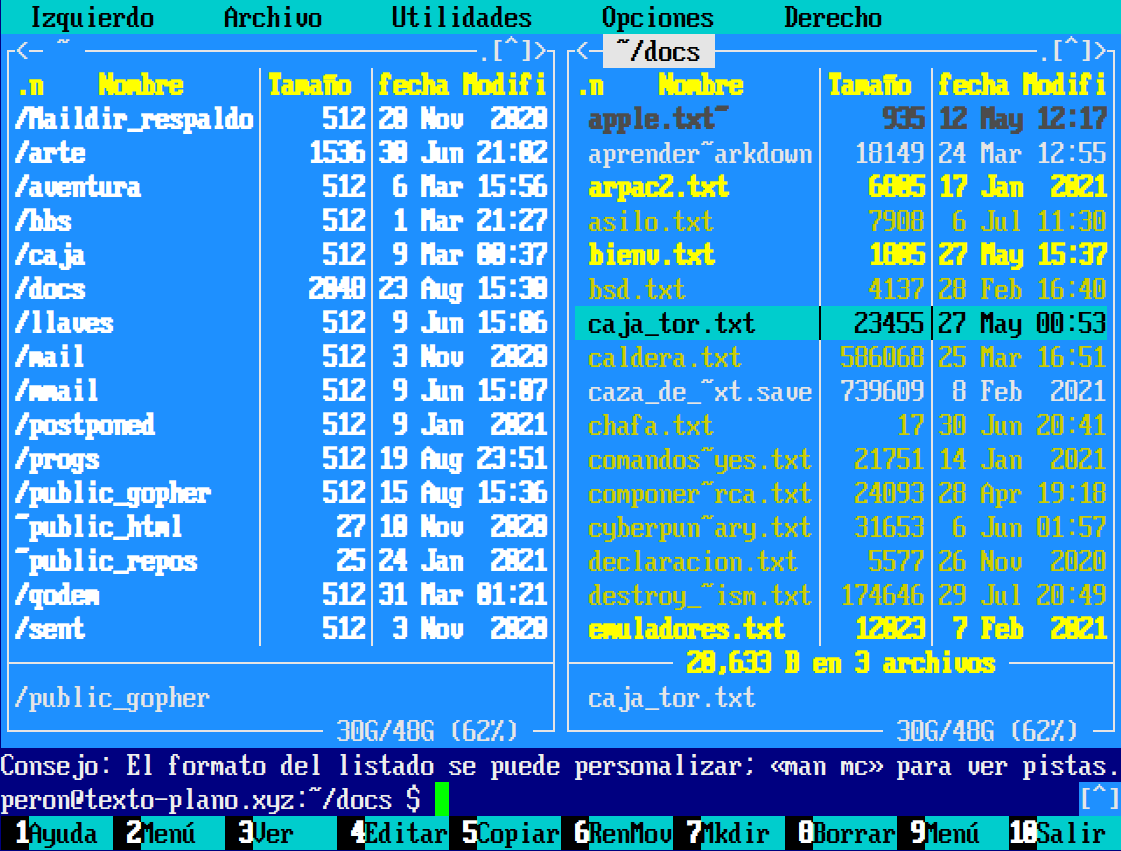
La visualizacion sw ripo "Listado" es la que se normalmente se utiliza al ejecutar por primera vez Midnight Comander. Se llama asi pues muestra un listado del directorio actual y sus ficheros (incluyendo normalmente los ocultos).
Por ejemplo, al presionar F9-d-l (seleccionara el panel derecho y lo pondra en la opcion "Listado").
Junto con el listado suelen estar activadas los parametros deseados para presentar, tales como el tamano de los ficheros, o las fechas de creacion de los mismos.
Vista rapida - V
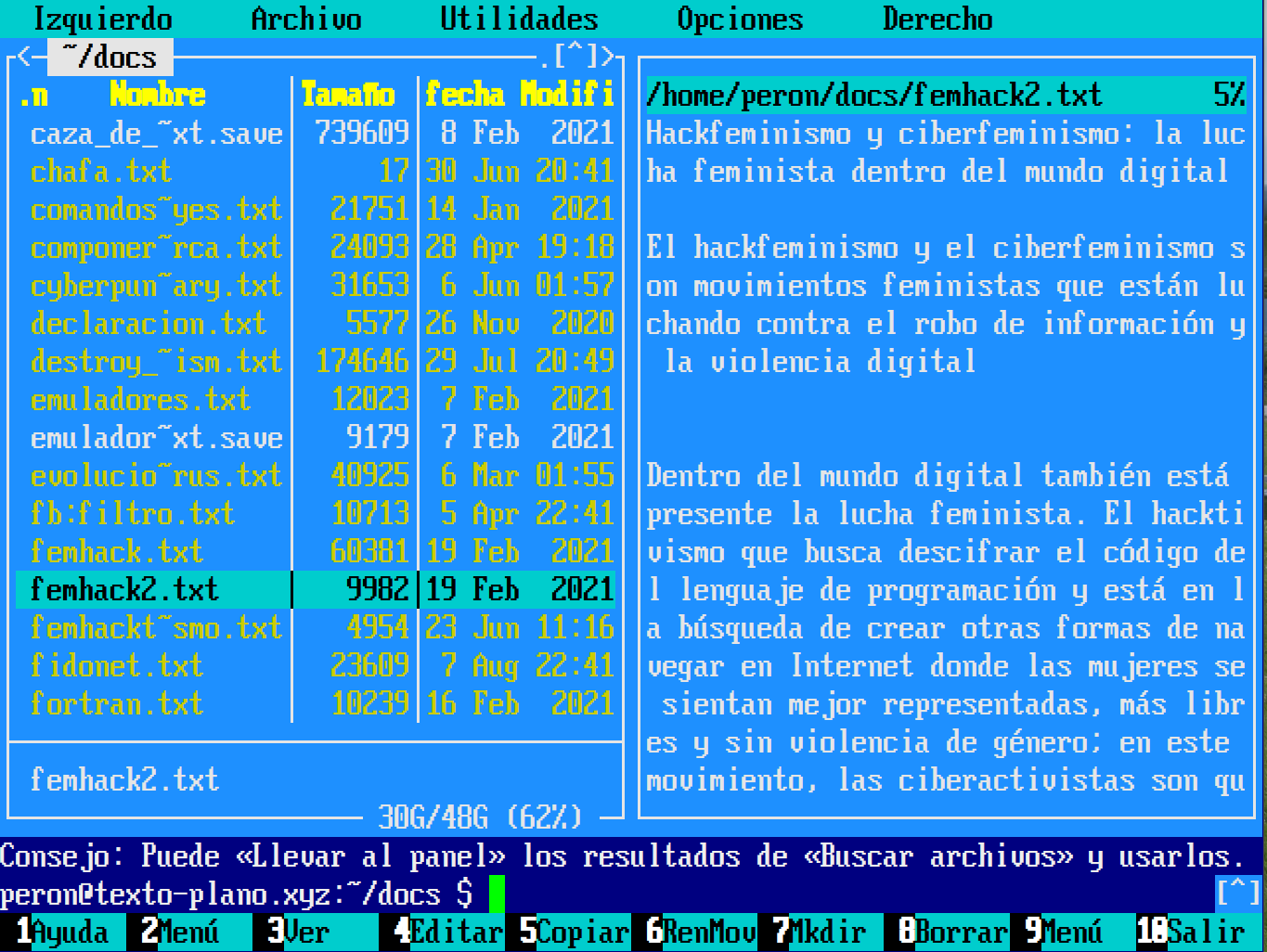
La opcion de panel llamada vista rapida te permite visualizar en un panel el contenido del archivo indicado en el panel contrario donde esta posicionado el cursor.
En el ejemplo de la siguiente imagen se selecciono la vista rapida en el panel derecho y en el izquierdo con las flechas del cursor se esta posicionado en un archivo de texto plano, del cual se puede observar su contenido.
Informacion - I
La siguiente opcion de los menus de paneles llamada informacion permite visualizar en un panel informacion detallada del archivo/directorio del otro panel en el que esta posicionado el cursor.
Vista en Arbol - B
La siguiente opcion de los menus de paneles llamada arbol permite visualizar en un panel informacion en forma de arbol de directorios, seleccionando con las teclas de direccion un directorio y presionando la tecla Intro en el otro panel muestra su contenido. Con la tecla F3 borra de la figura del arbol ese directorio. Con la tecla F2 actualiza la vista de ese directorio.
Opciones
Ordenar - O
La opcion de los menus de paneles llamada Ordenar permite visualizar el contenido del panel ordenado segun el criterio seleccionado.
La seleccion se realiza con la barra espaciadora y la tecla intro en aceptar. Para trasladarse en las opciones con las flechas del cursor y con la tecla Tab.
Filtro - F
La opcion de los menus de paneles llamada filtro puede
utilizarse para visualizar en un panel informacion filtrada segun
algun criterio, como por ejemplo al introducir *.png
se mostrara en este panel los archivos que cumplan con esta condicion,
ademas de los directorios y enlaces del mismo.
Trabajo con archivos
Las siguientes operaciones se pueden realizar acudiendo al menu archivo, o presionando las teclas de funcion que describe la barra inferior.
Creando directorios - F7
Comencemos con un ejemplo de creacion de un directorio de prueba llamado en este caso “practica”, nos posicionamos dentro del directorio donde deseamos crearlo y presionando F7 nos despliega una ventana donde solicita que tecleemos el nombre del directorio a crear, luego aceptar para concluir.
Copiar archivo/s – F5
Creo que una de las funciones mas utilizadas puede ser esta, siendo muy sencilla de realizar en mc, una vez que sabemos desplazarnos por la estructura de directorios, ya que para realizar un copia basta con posicionarse en el archivo a copiar y presionar F5, desplegandose una ventana donde nos solicita el lugar de destino y con presionar aceptar se completa la operacion. Aqui lo interesante y practico es que toma como destino por defecto el directorio que se visualiza en el otro panel, asi que antes de comenzar a copiar lo recomendable es que en un panel se busque el directorio a donde se copiara (destino) y en el otro se seleccione el archivo/directorio a copiar.
Como ejemplo vamos a realizar la copia del archivo
sources.list que se encuentra en /etc/apt/ en
el directorio “practica” creado en el punto anterior, para esto en el
primer panel procedemos a buscar el archivo a copiar y en el segundo nos
posicionamos dentro del directorio “practica” que sera el lugar donde se
copiara.
Presionando la tecla F5, se despliega una ventana con opciones por defecto.
Podras seleccionar mas de un archivo presionando la tecla ins.
Renombrar/mover - F6
Para mover un archivo de un directorio a otro lo seleccionamos en un panel y al oprimir F6 lo movera al directorio visualizado en el otro panel. Similar a copiar con la diferencia de que deja de existir en donde estaba.
Si lo que deseamos es renombrarlo lo que podemos hacer es completar
la ruta modificando el nombre, como ejemplo podemos modificar el nombre
del archivo sources.list que teniamos en el directorio
practica renombrandolo como sources.list.copia lo cual
deberiamos completar en el cuadro de dialogo de la siguiente forma:
Luego de aceptar el archivo ha quedado renombrado
Borrar - F8
Nunca esta demas recomendar cautela al utilizar esta opcion, y sobre todo tener en cuenta con el tipo de usuario con el que estamos trabajando, ya que si lo hacemos como root podriamos lamentar el borrado accidental de algun archivo.
Dicho esto la eliminacion de archivos se realiza luego de seleccionar
el o los archivos a borrar y luego se presiona la tecla
F8, como ejemplo vamos a eliminar el archivo
sources.list.copia del ejemplo anterior, lo seleccionamos,
presionamos F8 y nos pedira confirmacion a traves de un
mensaje.
Cabe destacar que esta confirmacion la solicita si esta configurada para la misma, siendo recomendable que este activada, lo podemos chequear dirigiendose a el menu - Opciones – Confirmacion, de lo contrario borrara el/los archivos sin mas.
Buscar Archivos
Otra de las utilidades que dispone esta aplicacion es la de realizar una busqueda de archivos para lo cual debemos ir al Menu Utilidades – buscar archivos.
Como ejemplo vamos a buscar el archivo “interfaces”, como podemos ver en el siguiente cuadro de dialogo, estando posicionados en el directorio raiz se va al menu utilidades/buscar archivos.
Al aceptar el anterior cuadro nos va a mostrar una pantalla con los
archivos encontrados en el cual nos podemos desplazar con las teclas de
cursor y al presionar la tecla Intro nos va a llevar en
el panel al lugar del mismo. Cabe destacar que admite el uso de
comodines, en este ejemplo tambien se hubiera podido introducir
*interfa*, Para otro tipo de busqueda como por ejemplo de
un paquete Deb podria colocarse *.deb, etc.
Permisos y Dueno
En el caso de ser necesario de cambiar Dueno o permisos en el menu archivo estan las opciones para cambiar permisos, otra para cambiar dueno y otra llamada cambiar dueno y permisos que posibilita en la misma ventana cambiar ambos.
Para cambiar estos luego de ingresado en la ventana se puede realizar presionando la letra correspondiente y en dueno/grupo al presionar la tecla Intro nos despliega opciones de los mismos.
Visualizar y Editar textos – F3 y F4
Otra de las utiles opciones que cuenta Midnight Commander es la de poder visualizar textos y poder editarlos tambien de acuerdo a lo que requiera el usuario basta con seleccionar el archivo de texto y presionar F3 o F4 para poner el visor o editor mcedit en marcha respectivamente.
Para cambiar estos luego de ingresado en la ventana se puede realizar presionando la letra correspondiente y en dueno/grupo al presionar la tecla intro nos despliega opciones de los mismos.
Conclusion
Al dar los primeros pasos en consola las operaciones mas comunes que se realizan con archivos o directorios pueden resultar un poco complicadas, o al menos por cuestiones de sintaxis o falta de experiencia algo lentas, es aqui donde Midnight Commander puede ser de gran ayuda.
Es una aplicacion pequena en tamano, rapida y facil de instalar, asi como tambien veloz en su ejecucion, y al no depender de la utilizacion de un gestor de ventanas su utilizacion consume pocos recursos.
Esta aplicacion por su funcionalidad puede serle util a todo tipo de usuario, tanto a principiantes como a experimentados.